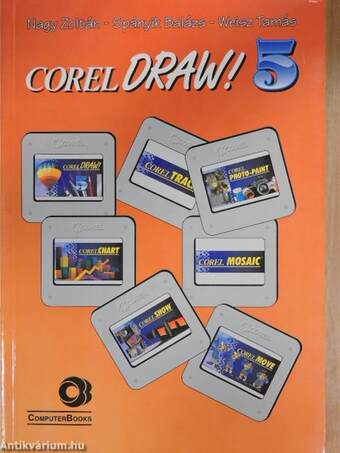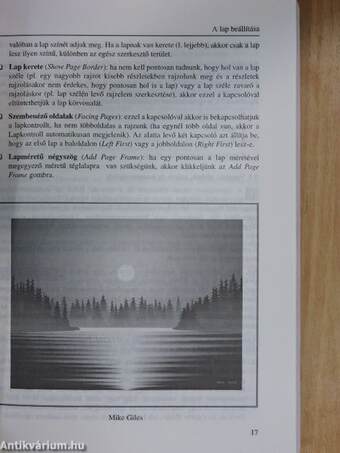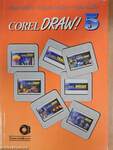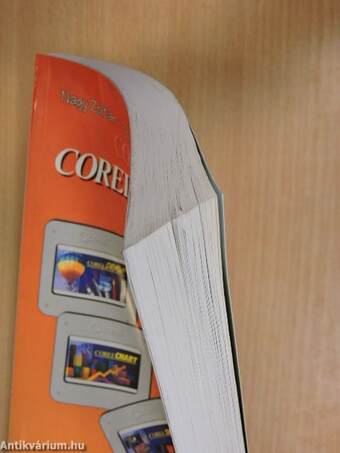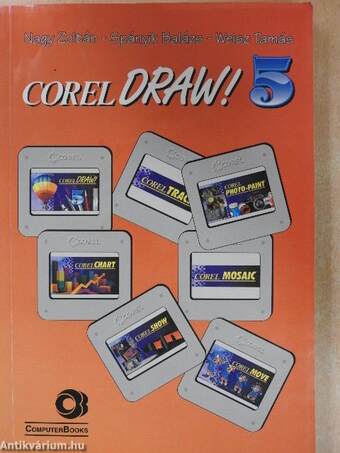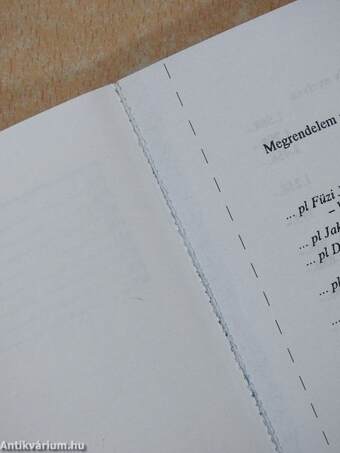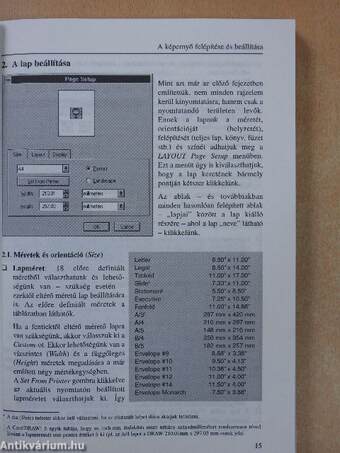1.116.238
kiadvánnyal nyújtjuk Magyarország legnagyobb antikvár könyv-kínálatát
Corel Draw! 5
| Kiadó: | ComputerBooks Kiadó Kft. |
|---|---|
| Kiadás helye: | Budapest |
| Kiadás éve: | |
| Kötés típusa: | Ragasztott papírkötés |
| Oldalszám: | 374 oldal |
| Sorozatcím: | |
| Kötetszám: | |
| Nyelv: | Magyar |
| Méret: | 23 cm x 16 cm |
| ISBN: | 963-618-122-5 |
| Megjegyzés: | Fekete-fehér fotókkal, ábrákkal illusztrálva. |
naponta értesítjük a beérkező friss
kiadványokról
naponta értesítjük a beérkező friss
kiadványokról
Előszó
Ahogyan minden nyáron, így az idén is megjelent a CorelDraw! legújabb változata, az 5-ös. Nagy várakozás előzte meg a program bemutatkozását, hiszen a CorelDraw! jelenleg a legnépszerűbb... TovábbElőszó
Ahogyan minden nyáron, így az idén is megjelent a CorelDraw! legújabb változata, az 5-ös. Nagy várakozás előzte meg a program bemutatkozását, hiszen a CorelDraw! jelenleg a legnépszerűbb vektorgrafikus program nem csak külföldön, de idehaza is.A Corel megint nagyot lépett előre és nem csak "saját gyermekét" babusgatja, hanem a jövevényeket, a Corel Photo-paint-et, a CorelChart-ot, a Corelshow-t, a Corelmove-ot, és a nemrégiben megvásárolt Venturá-t, a CorelVentura-t is.
Ez utóbbi még olyan kicsi, hogy még nem is merték útjára engedni. Vissza
Tartalom
Rendszerfeltételek, -telepítés1. Rendszerfeltételek 5
2. A CorelDRAW! 5 telepítése 7
2.1. Telepítés hálózatra 7
2.1.1. Telepítés Serverre 7
2.1.2. Telepítés munkaállomásra 8
2.2. Futtatás CD-ROM-ról IZ2 8
2.3. Előző verziók "eltakarítása" 8
CorelDRAW!
1. A képernyő felépítése és beállítása 11
2. A lap beállítása 15
2.1. Méretek és orientáció (Size) 15
2.2. A lap felépítése (Layout) 16
2.3. Lap a képernyőn (Display) 16
3. Rajzelemek 18
3.1. Vonalak, görbék, méret- és mutató vonalak 18
3.1.1. Szabadkézi rajzolás 20
3.1.2. Bézier-görbék 20
3.1.3. Rajzelemek méretezése 21
3.1.4. Mutató vonalak 22
3.1.5. Pixelgrafikus kép vektorizálása 22
3.2. Téglalapok, négyzetek 23
3.3. Ellipszisek, körök 24
3.4. Szövegek 24
3.4.1. Stringek 25
3.4.2. Paragrafusok 28
4. A nyíl ikon 32
4.1. Rajzelemek kiválasztása 32
4.2. Rajzelemek mozgatása 33
4.3. Rajzelemek nagyítása, kicsinyítése, tükrözése 34
4.4. Rajzelemek elforgatása, döntése 35
5. Az alakító szerszám 37
5.1. Rajzelemek kiválasztása 37
5.2. Egyenesek, görbék alakítása 37
5.2.1. Csomópontok és szegmensek kijelölése 38
5.2.2. Csomópontok mozgatása 39
5.2.3. Kontrollpont mozgatása 39
5.2.4. A csomópontszerkesztő menü 40
5.3. Téglalapok, négyzetek alakítása 43
5.4. Ellipszisek, körök alakítása 44
5.5. Szövegek alakítása 44
5.5.1. Karakterek mozgatása (kézi alávágás) 44
5.5.2. Betű-, szó-, sor- és bekezdéstávolság változtatása 45
5.5.3. Karaktertulajdonságok változtatása 45
5.6. Pixelgrafikus képek változtatása 46
6. Nagyítás, kicsinyítés 47
6.1. Rajzrészlet kinagyítása 47
6.2. Előző nézet, kicsinyítés 47
6.3. Aktuális méret 47
6.4. Kijelölt rajzelemek kinagyítása 47
6.5. Mindent a képernyőre 47
6.6. A teljes lap 48
7. Körvonal és kifestés 49
7.1. Rajzelemek körvonala 49
7.1.1. A körvonal típusa 50
7.1.2. A körvonal végződése 50
7.1.3. Vonalvégződés szerkesztése 51
7.1.4. A körvonal sarkai 52
7.1.5. A körvonal lekerekítése 52
7.1.6. A körvonal vastagsága 52
7.1.7. A "toll" alakja 52
7.1.8. A körvonal prioritása 53
7.1.9. A körvonal színe 53
7.1.10. A körvonal tekercsmenüje 53
7.2. Rajzelemek kifestése 53
7.2.1. Nyitott és zárt rajzelemek 54
7.2.2. A kifestés színe 54
7.2.3. Színátfolyásos kifestés 57
7.2.4. Kifestés pixelgrafikus mintával 60
7.2.5. Kifestés vektoros mintával 61
7.2.6. Kifestés textúrával 61
7.2.7. Kifestés PostScript textúrával 64
7.2.8. Kifestés szürke árnyalatokkal 64
7.2.9. Pixelgrafikus képek "kifestése" 64
7.3. A kifestés tekercsmenüje 65
8. FDLE menü 66
8.1. Új rajz 66
8.2. Rajz megnyitása 66
8.3. Rajz elmentése 68
8.4. Import, export 71
8.5. Rajzok kinyomtatása 77
8.5.2. Amire nyomtatáskor érdemes odafigyelni 85
8.5.3. Sorozatnyomtatás 88
8.6. Színek beállítása 89
8.7. Kilépés a programból 90
9. EDIT menü 91
9.1. Undo, redo 91
9.2. Műveletek ismétlése 91
9.3. A clipboard használata 92
9.4. Képek beszerkesztése és beágyazása a rajzba 94
9.5. Rajzelemek törlése, megkétszerezése, klónozása 96
9.6. Rajzjellemzők másolása 97
9.7. Az összes rajzelem kijelölése 98
10. VIEW menü 99
10.1. Vonalzó 99
10.2. Szerszámok 99
10.3. Színpaletták 100
10.4. Tekercsmenük beállítása 100
10.5. Szerkesztési üzemmódok 101
10.6. Pixelgrafikus képek megjelenítése 102
10.7. Színkorrekció 102
10.8. Részletes megtekintés 103
10.9. Az ablak újrarajzolása 103
11. LAYOUT menü 104
11.1. Lap beszúrása, törlése, keresése 104
11.2. Lap beállítása 105
11.3. Rétegek 105
11.3.1. Mikor és mire használjunk rétegeket 105
11.3.2. Műveletek rétegekkel 106
11.3.3. Rétegek tulajdonságai 107
11.3.4. Segédrétegek 108
11.4. Stílusok 109
11.4.1. Stílus létrehozása 110
11.4.2. Stílus hozzárendelése rajzelemekhez 110
11.4.3. Stílus módosítása 111
11.4.4. Stílus törlése 111
11.4.5. Stílus keresése 111
11.5. Segédrács és -vonal 112
11.6. Illesztések 114
12. ARRANGE menü 116
12.1. Rajzelemek igazítása 116
12.2. Rajzelemek sorrendje 116
12.3. Rajzelemek csoportosítása 117
12.4. Logikai műveletek rajzelemekkel 118
12.5. Rajzelemek szétszedése 118
12.6. Dinamikus kapcsolatok megszüntetése 119
12.7. Rajzelemek görbékké alakítása 119
13. EFFECTS menü 121
13.1. Az alakítások tekercsmenüje 121
13.1.1. Rajzelemek mozgatása 122
13.1.2. Rajzelemek forgatása 122
13.1.3. Rajzelemek nagyítása, kicsinyítése 122
13.1.4. Rajzelemek pontos mérete 122
13.1.5. Rajzelemek döntése 123
13.2. Transzformációk törlése 123
13.3. Perspektíva 123
13.4. Burkológörbe 124
13.5. Áttűnés 127
13.6. Kihúzás, majdnem 129
13.7. Kontúrvonal 132
13.8. Változó vastagságú vonalak 133
13.9. Lencsék gyűjteménye 135
13.10. Rajzelemek rajzelem(ek)be illesztése 137
13.11. Effektusok törlése 138
13.12. Effektusok másolása, klónozása 138
14. TEXT menü 140
14.1. Szövegek tekercsmenüje 140
14.2. Szövegek tulajdonságai 141
14.3. Szövegek görbére illesztése 141
14.4. Elgépelés ellenőrzés, rövidítés szótár 143
14.5. Helyesírás ellenőrzés és szinonima szótár 144
14.6. Szövegrészek keresése, cseréje 146
14.7. Szöveg javítása 146
15. SPECIAL menü 148
15.1. Alapbeállítások 148
15.2. Szimbólumok tekercsmenüje 152
15.3. Előre definiált effektusok, makrók 153
15.4. Kitöltőminta, vonalvégződés és szimbólum készítése 154
15.5. Szövegek gyors kicserélése 155
16. Rajzhoz rendelt adatbázis 156
16.1. Adatbázis felépítése 156
16.2. Adatok hozzárendelése rajzelemekhez 158
16.3. Az adatok kezelése 158
17. HELP menü 159
17.1. Oktatás a képernyőn 159
17.2. Rövid "önéletrajz" és információ a rendszerről 160
Corel PHOTO-PAINT
1. Első ránézésre 163
1.1. A program betöltése és kilépés 164
1.2. A PHOTO-PAINT képernyője 165
1.3. Menük 166
1.4. Tekercsmenük 169
1.5. A képablak 171
1.6. A vonalzó 172
1.7. A státus sor 172
1.8. Ikonok, Szerszámok 173
1.9. A megújult segítség 175
1.10. Beállítások - Preferences menü 175
2. Képek be-ki! 181
2.1. Új kép létrehozása 181
2.1.1. Színformátumok 183
2.2. Kép betöltése 184
2.2.1. Képrészlet betöltése (Partial area) 185
2.2.2. Kivágott képrészlet betöltése (Crop) 186
2.2.3. Átméretezett képrészlet betöltése (Resample) 186
2.2.4. A Kodak PhotoCD formátum 187
2.2.5. CDR, CMX állományok betöltése 188
2.3. Képek mentése 189
2.3.1. A képrészlet elmentése 190
3. Szerszámok 191
3.1. Objektumkezelő szerszámok 191
3.2. Maszkkezelő szerszámok 193
3.3. Navigáló szerszámok 195
3.3.1. Nagyító (ZoomTool) 195
3.3.2. Tájoló (Locator Tool) 195
3.3.3. Kéz (Hand Tooi) 195
3.4. Szemcseppentó (Eyedropper Tool) 195
3.5. Színcserélő szerszámok 196
3.5.1. Helyi hibajavító (Local Undo Tool) 195
3.5.2. Radír (Eraser Tool) 196
3.5.3. Színcserélő (Color Replacer Tool) 196
3.6. Rajzeszközök 197
3.6.1. Toll (Pen tool) 197
3.6.2. Egyenes szakaszt rajzoló ceruza (Line Tool) 197
3.6.3. Körívet rajzoló ceruza (Curve Tool) 198
3.7. Festékes szerszámok 199
3.7.1. Ecset (Paint Brush Tool) 199
3.7.2. Impresszionista ecset (Impressionism Brush Tool) 200
3.7.3. Pointillista ecset (Pointillism Brush Tool) 200
3.7.4. Művészi ecset (Artist Brush Tool) 200
3.7.5. Szórópisztoly (Air Brush Tool) 201
3.7.6. Festékszóró spray (Spraycan Tool) 201
3.8. Alakzatrajzoló szerszámok 202
3.8.1. Téglalap (Rectangle Tool) 202
3.8.2. Ellipszis, kör (Circle Tool) 202
3.8.3. Sokszög (Polygon Tool) 203
3.9. Szöveg (Text Tool) 204
3.10. Kifestés (Fill Tool) 205
3.11. Kézi retusáló szerszámok 205
3 11.1 Maszatoló (Smear Tool) 206
3.11.2. Pixelturmix (Smudge Tool) 206
3.11.3. Élesítő (Sharpén Tool) 207
3.11.4. Kontraszt szabályzó (Contrast Tool) 207
3.11.5. Fényerő szabályzó (Brightness Tool) 207
3.11.6. Színtompító (Tint Tool) 207
3.11.7. Színátmenetképző (Blend Tool) 208
3.11.8. Színváltó (HueTool) 208
3.11.9. Színtelítettség szabályzó (Saturation Tool) 209
3.12. Kiónozó szerszámok 210
3.12.1. Normál klón (Clone Tool) - 210
3.12.2. Impresszionista klón (Impressionism Clone Tool) 210
3 12.3. Pointillista klón (Pointillism Clone Tool) 211
4. Tekercsmenük212
4.1. Színbeállítás (Color Roll-Up) 212
4.2. Festővászon (Canvas Roll-Up) 214
4.3. Kifestések (Fill Roll-Up) 215
4.4. Szerszámok paraméterei (Tool Settings Roll-Up) 216
4.5. Színmaszk (Color Mask Roll-Up) 221
4.6. Rétegek, objektumok (Layers/Objects Roll-Up) 221
4.7. Mosaic (Mosaic Roll-Up) 222
5. Objektumok 223
5.1. Objektumok kiválasztása 224
5.2. Objektumok létrehozása 224
5.2.1. Egyszerű objektumok kijelölése 225
5.2.2. Összetett objektumok építése 229
5.3. Az objektumok élete 232
5.3.1. Elmozgatás 232
5.3.2. Méretváltoztatás232
5.3.3. Tükrözés - OBJECT Flip 233
5.3.4. Forgatás - OBJECT Rotate Z 234
5.3.5. Torzítás - OBJECT Distort ! 234
5.3.6. További funkciók az OBJECT menüben 235
5.4. Objektumok és a Drag and Drop technológia 235
5.5. Objektumok és a Layers/Object tekercsmenü 236
6. Maszkok 238
6.1. Területmaszkok 239
6.1.1. Területmaszkok létrehozása 240
6.2. Maszkműveletek 234
6.2.1. Területmaszkok közötti műveletek 243
6.2.2. Közvetlen maszkműveletek 244
6.2.3. Csomópontszerkesztés területmaszkokon 246
6.2.4. Speciális maszk műveletek 247
6.2.5. Maszk betöltés, maszkok mentése 248
6.3. Áttetsző maszkok 248
6.3.1. Új áttetsző maszk létrehozása 249
6.3.2. Területmaszk átalakítása áttetsző maszkká 249
6.3.3. Áttetsző maszkok szerkesztése 251
6.4. Színmaszk 252
7. Munka a képekkel - IMAGE menü 254
7.1. Átméretezés 254
7.1. Lapméret állítás 255
7.1. Tükrözés, forgatás 256
7.1. Színformátumok 257
7.1. Színösszetevőkre bontás, összerakás 258
7.1. Info 1 | 259
8. Effektusok 260
8.1. Artistic almenü 260
8.2. Color almenü 262
8.3. Fancy almenü 263
8.4. Mapping almenü 263
8.5. Nőise almenü 265
8.6. Sharpén almenü 266
8.7. Soften almenü 267
8.8. Special almenü 268
8.9. Tone Equalize 268
8.10. Transformations almenü 269
CorelCHART
1. Első lépések 273
1.1. A program betöltése, kilépés 274
1.2. A képernyő felépítése 274
1.3. Menük 276
1.4. Tekercsmenük 277
1.5. Ikonok, szerszámok 277
1.6. Beállítások - Preferences menü 278
2.1. Új grafikon létrehozása - grafikonok mentése 279
2.2. Szerszámok 279
2.3. Tekercsmenük 280
2.4. Grafikon típusok 282
3. A Data Manager 285
3.1. A Data Manager képernyője 286
3.2. A cellaterület 288
3.2.1. Mozgás a cellaterületen 288
3.2.2. Cellák kijelölése 289
3.2.3. Értékadás 289
3.2.4. Cellák másolása, törlése 289
3.3. Cella hozzárendelés 291
3.4. Műveleti jelek, függvények 293
3.5. A gombsávok használata 294
3.5.1. Általános és táblázatkezelő nyomógombok 294
3.5.2. Szövegformázó sáv 296
3.6. Menü 297
3.6.1. HLE menü 297
3.6.2. EDIT menü 298
3.6.3. VIEW menü 299
3.6.4. FORMÁT menü 300
3.6.5. DATA menü 300
CorelMOVE
1. Mire jó a CorelMOVE? -305
2. Menük 307
2.1. FILE Menü 307
2.2. EDIT menü 311
2.3. VTEW menü 312
2.4. ARRANGE menü 313
3. Szerszámdoboz 314
3.1. Kijelölő - 314
3.2. Útvonal gomb
3.3. Új szereplő és Új kellék 315
3.4. Hang gomb 315
3.5. Utasítás gomb 315
4. Control Panel5 316
5. Objektumkönyvtárak317
6. Külső editorok319
7. Paint Editor - kicsi de izmos 320
7.1. FILE menü 322
7.2. EDIT menü 322
7.3. EFFECTS menü 323
7.4. OPTIONS menü 325
8. Hangosfilm 327
8.1. Hangeffekt készítése - Wave Editor 327
8.1.1. A felvétel paramétereinek beállítása 327
8.1.2. Felvétel 328
8.2. Editálás 328
8.2.1. FILE menü 329
8.2.2. EDIT menü 329
8.2.3. VIEW menü 329
8.2.4. EFFECTS menü 330
9. Az összetevők elhelyezése, kezelése 331
9.1. Kellékek áttűnése 331
9.2. Elmozdulás létrehozása, kezelése 332
9.3. Az idővonal használata 332
9.4. Cel sequencer (magyarul: lejátszási sorrendvezérlő) 333
9.5. Utasítások (Cue) hozzáadása 334
10. A kész animáció lejátszása 337
CorelSHOW
1. A CorelSHOW-ról általában 341
1.1. Működésének alapja: az OLE 341
1.2. A CorelSHOW munkafelülete 341
1.3. A bemutatók összetétele 342
1.4. Státusvonal 342
2. Menü 343
2.1. FILE menü 343
2.1.1. New 343
2.1.2. Open 343
2.1.3. Save 343
2.1.4. Save As 343
2.1.5. Save Background 344
2.1.6. Close 344
2.1.7. Mosaic Roll-Up, Print, Print Setup 344
2.1.8. Page Setup 344
2.1.9. Run Screen Show 344
2.1.10. Preferences " 344
2.1.11. Exit 345
2.2. EDIT menü 345
2.2.1. Undo, Cut, Copy, Paste, Paste Special, Delete 345
2.2.2. Select Ali g 345
2.2.3. Edit Cue 345
2.2.4. Font 346
2.2.5. Buliét Style 346
2.2.6. Object és Link 347
2.3. VIEW menü 347
2.3.1. Slide Background 347
2.3.2. Speaker Notes 347
2.3.3. Slide 1 347
2.3.4. Slide Sorter
2.3.5. Rulers 347
2.3.6. Rulers Setup 348
2.3.7. Toolbox 348
2.3.8. Timeline348
2.3.9. Transition Effect 349
2.3.10. Background 349
2.3.11. Frame Style 350
2.4. INSERT menü 350
2.4.1. Slide 350
2.4.2. Object 350
2.4.3. Animation 350
2.4.4. Sound 351
2.5. ARRANGE menü 352
2.5.1. Snap to Guidelines 352
2.5.2. Guidelines Setup 352
2.5.3. To Front; To Back 352
2.5.4. Forward One; Backward One 352
2.5.5. Fit Object to Slide 352
3. Eszközök 353
3.1. Ikonsorok 353
3.2. Szöveg eszközök 354
3.3. Szerszámok 354
4. Elkészült a bemutató! 355
4.1. Mentés 355
4.2. „Hordozható" bemutató 355
CorelTRACE
1. Miért keli a CorelTRACE? 359
2. A CorelTRACE használata 360
2.1. Kép betöltése 360
2.2. Eszközök 361
2.3. A vektorizálás paraméterei 362
2.4. Vektorizálás 364
CorelMOSAIC
1. Mi az a CorelMOSAIC? 369
2. A CorelMOSAIC használata 371
2.1. A CorelMOSAIC beállítása 371
2.2. Könyvtár és katalógus létrehozása 371
2.3. Egyéni és csoportos műveletek 372
2.3.1. Állománycsoportok megnyitása 372
2.3.2. Állományok kiválasztása 372
2.3.3. Állományok mozgatása állománycsoportok között 373
2.3.4. Állománycsoportok törlése 373
2.3.5. Állományok konvertálása 373
CorelDRAW! 5
2.3.6. Állományok nyomtatása 373
2.3.7. Katalógusok újrarendezése 373
2.3.8. Könyvtárak "kicsomagolása" 374
2.3.9. Állományok javítása, szerkesztése 374
2.3.10. Állományok importálása CorelDRAW-ba 374
2.3.11. Szövegek gyors kicserélése CorelDRAW képekben 374
2.3.12. Információk az állományokról 374
2.4. Ablakok rendezése 374